Chinar坚持将简单的生活方式,带给世人! (拥有更好的阅读体验 —— 高分辨率用户请根据需求调整网页缩放比例) |
| 1↓ |
|---|
| 进入Lua官网:http://www.lua.org——下载Lua |
| 2↓ |
| 点击——下载/download |
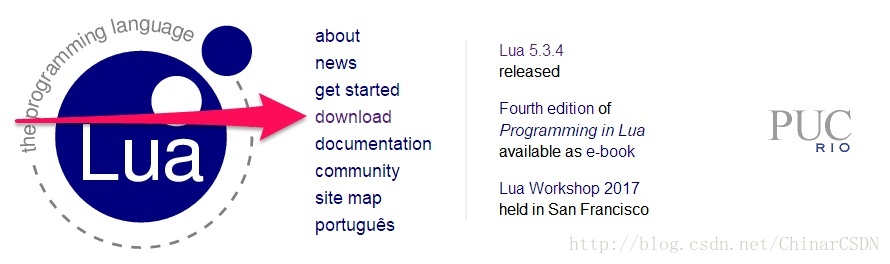 |
| 3↓ |
| 点击——获取一个二进制文件/get a binary |
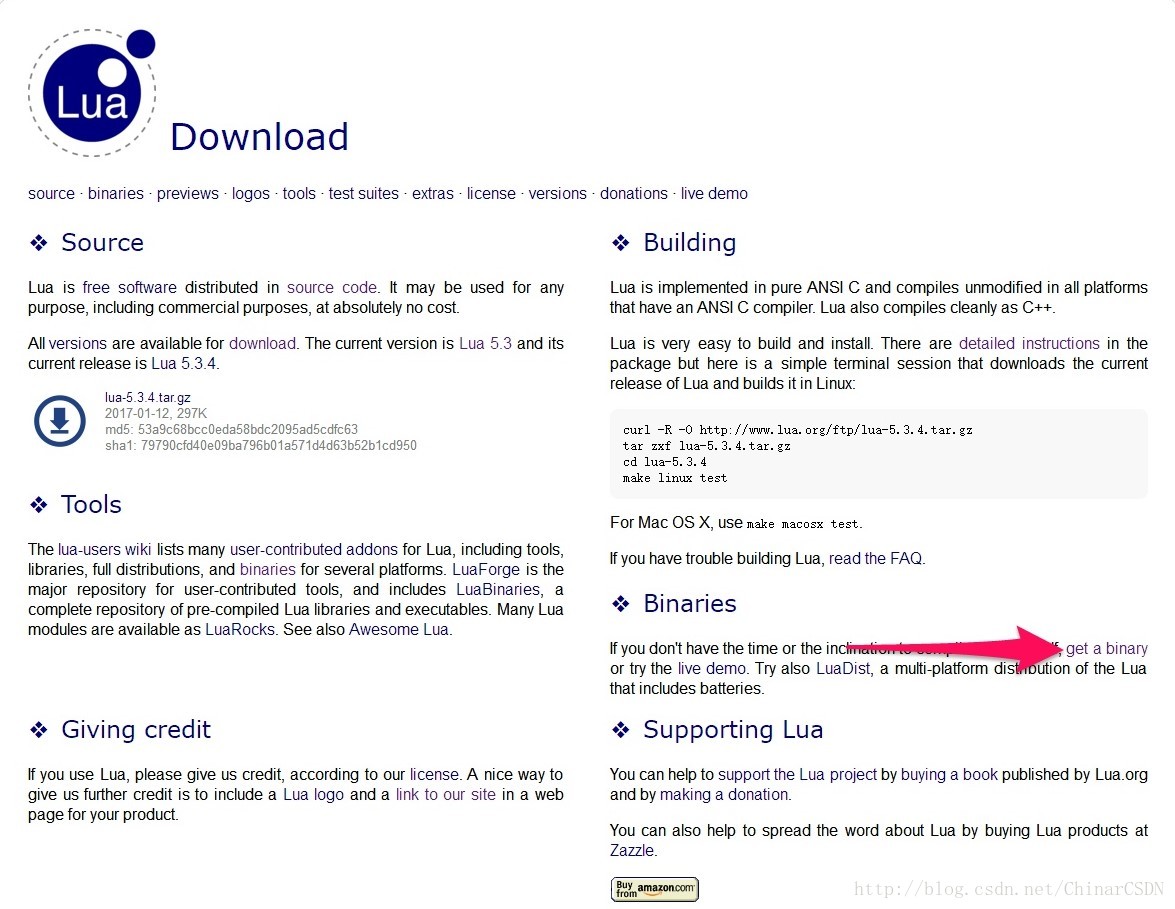 |
| 4↓ |
| 点击——Lua-joedfz的建立/[Lua - joedf’s Builds] 如果点击链接不上请跳转我共享的资源:Lua-5.3.4 Win64安装包(如果从这里下载可直接跳过 第5步) |
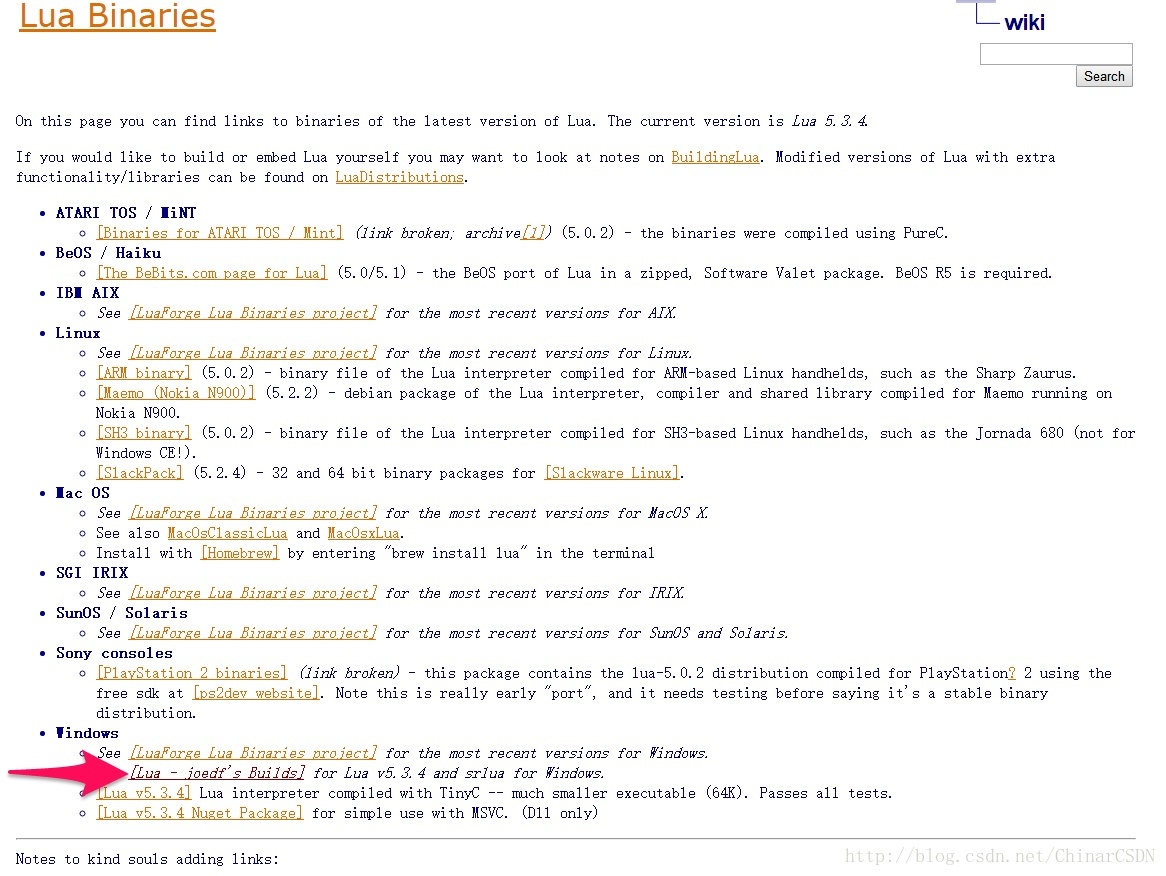 |
| 5↓ |
| 选择适合自己的版本下载 |
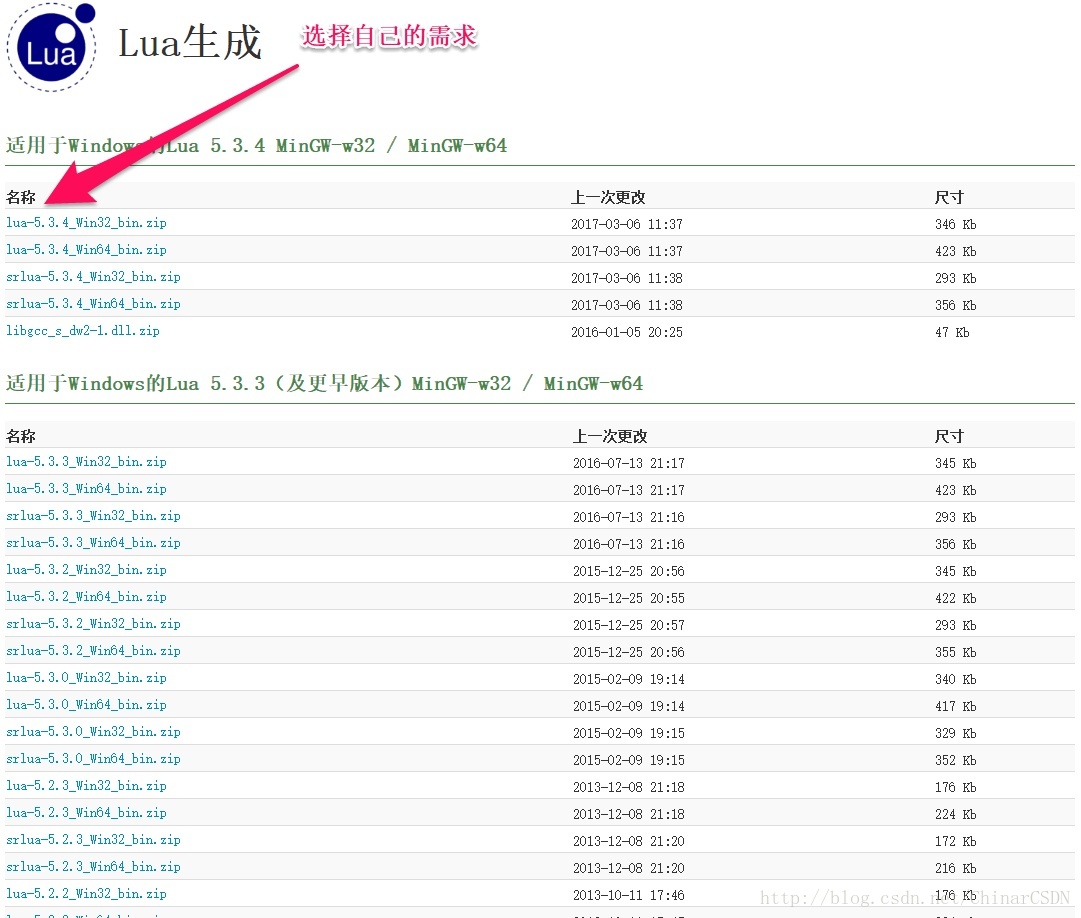 |
| 6↓ |
| 下载文件【 lua-5.3.4_Win64bin.zip 】→→ 创建一个空文件夹“Lua”并在其中解压【 lua-5.3.4_Win64bin.zip 】压缩文件 →→ 复制“Lua”文件夹到一个不会被删除的地方, 路径最好不要是中文。( 推荐选择C盘 ) |
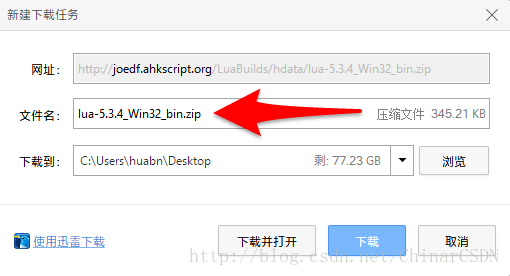 |
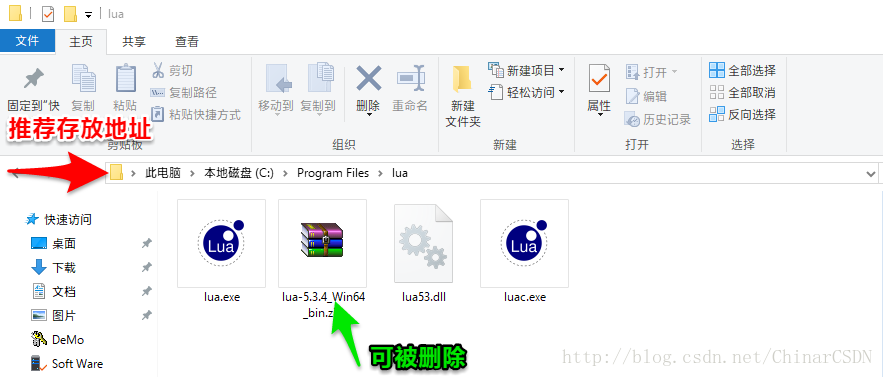 |
| 【 lua-5.3.4_Win64bin.zip 】压缩文件,此时可以被删除 |
| 7↓ |
| 右键我的电脑→→属性→→高级系统设置 |
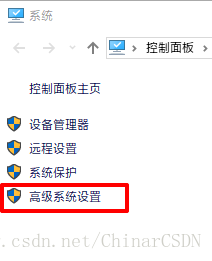 |
| 8↓ |
| 点击→→环境变量 |
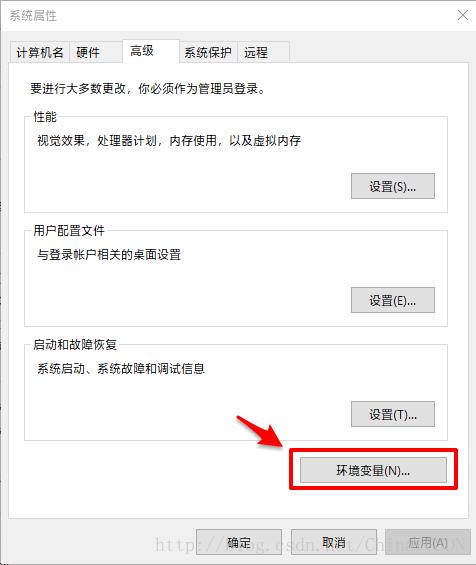 |
| 9↓ |
| 编辑【Path】,由于版本不同,所以界面可能会有区别。 但步骤都一样 |
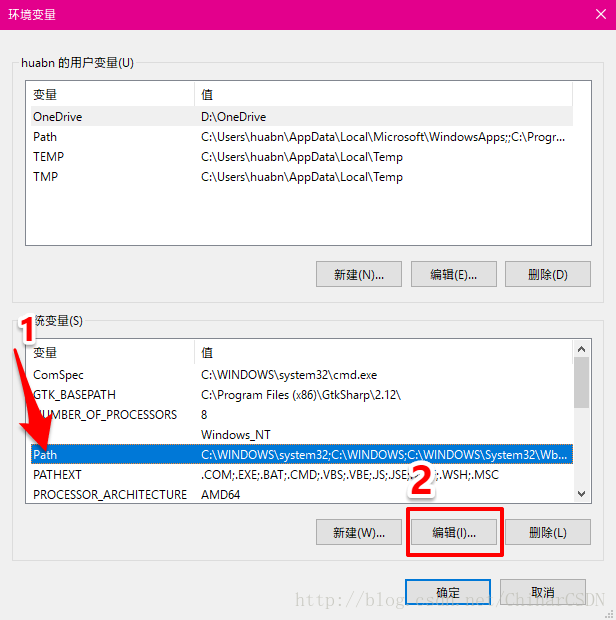 |
| 10↓ |
| 点击“新建”→→ 复制之前存放Lua文件夹的路径( 也就是地址 )→→ 粘贴进输入框→→ 上移到如图位置。(Win7系统在地址后加英文的分号【;】用以隔开所有地址 ) |
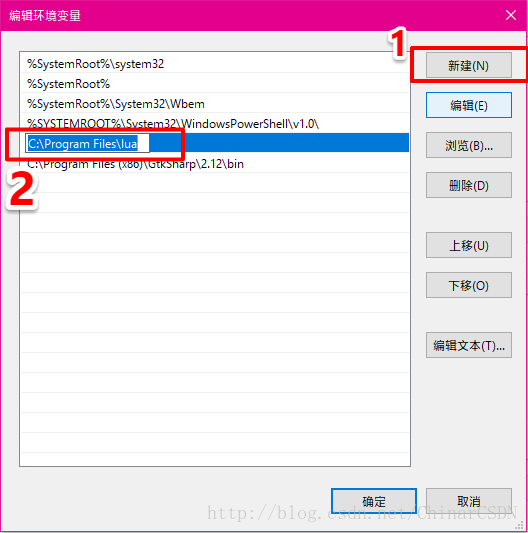 |
| 11↓ |
| 点击“Win+R”打开运行,输入“cmd”→→ 输入“lua”显示lua安装成功→→ 输入“ print(‘helloworld’) ”测试成功 |
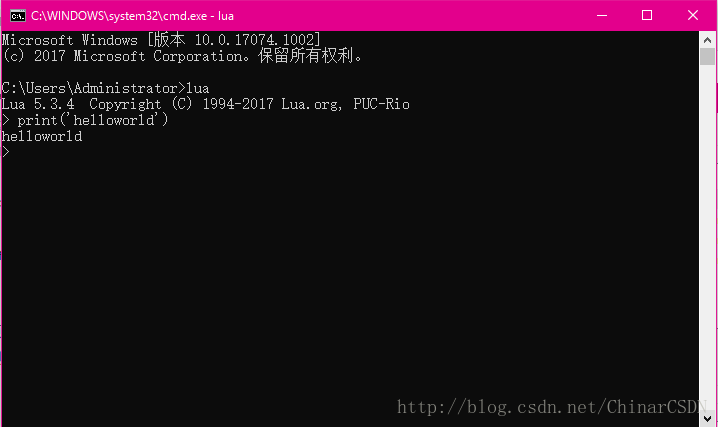 |
至此,Lua 安装成功!!! |



















